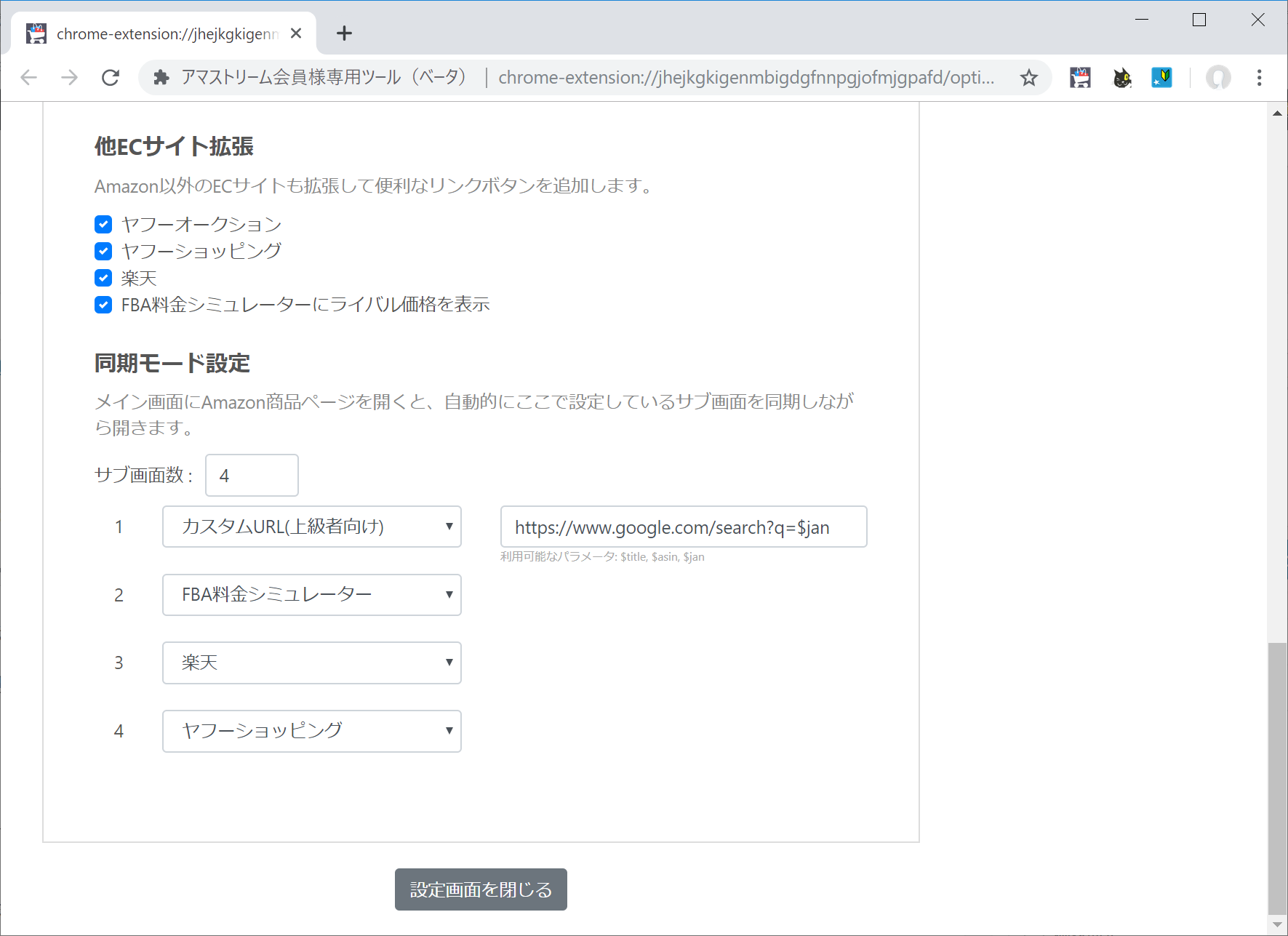アマストリームの商品リサーチ(同期モード)は、Amazon商品ページと関連ECサイトを同期してまとめて表示します。
大きなディスプレイを有効に活かし、複数のサイトを並べて見やすく表示します。 マルチディスプレイにも対応しております。
設定手順
商品リサーチ(同期モード)のご利用にあたり、必要な設定について説明します。
①Chromeのアドレスバー右側にあるアマストリーム拡張機能のアイコンをクリックします。
※アマストリームのアイコンが表示されていない場合は、こちらの手順で表示させてください。
②設定画面が開かれます。
「同期モード設定」のエリアから、「サブ画面数」を設定します。最大で4つまでを対応しています。
その後、それぞれのサブ画面に、どのページを表示するかを、ドロップダウンより選択します。現在利用可能なサイトは次の5つとなります。
- モノレート
- FBA料金シミュレーター
- 楽天
- ヤフーショッピング
- カスタムURL
カスタムURLは、任意のURLを指定することができます。URL中に、$title $asin $jan の値を指定しておくことで、アクセスする際に実際の値に置換された後に該当のページが表示されます。
カスタムURLの使い方が解らない、他のパラメータが使いたいなど、ご質問ご要望があれば、ぜひお問い合わせくださいませ。
同期モード開始の仕方
Amazonのページを開くと、ブラウザの下部に、同期モードボタンが表示されます。こちらをクリックすることで同期モードが開始されます。

同期モードが開始された状態で、Amazon商品ページを開くと、自動的に、サブ画面に指定したページを同期表示します。
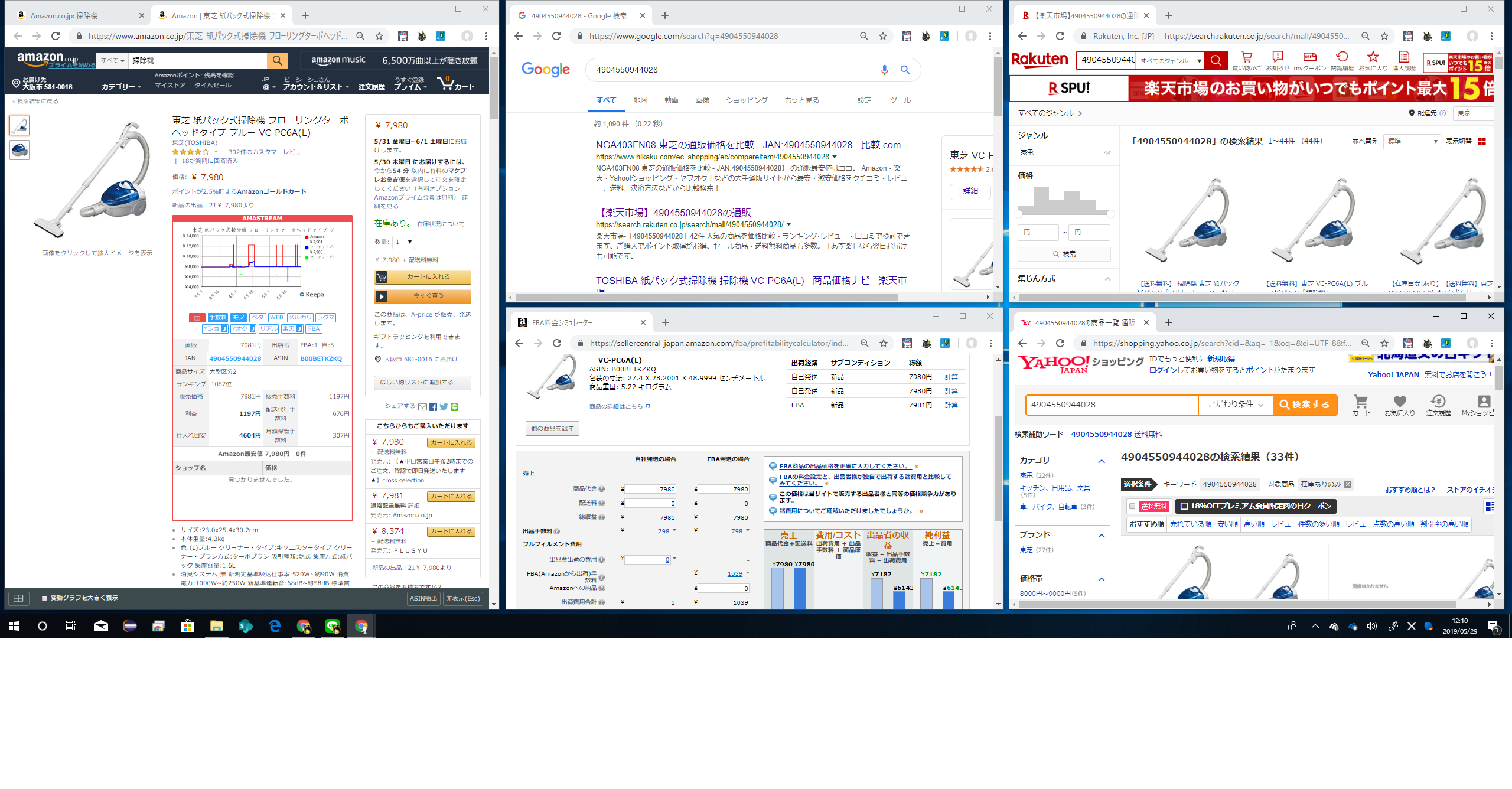
マルチディスプレイにも対応しています。マルチディスプレイの場合は、メイン画面にAmazonページ、セカンドディスプレイに、サブ画面が配置されます。